Cuaderno %matplotlib
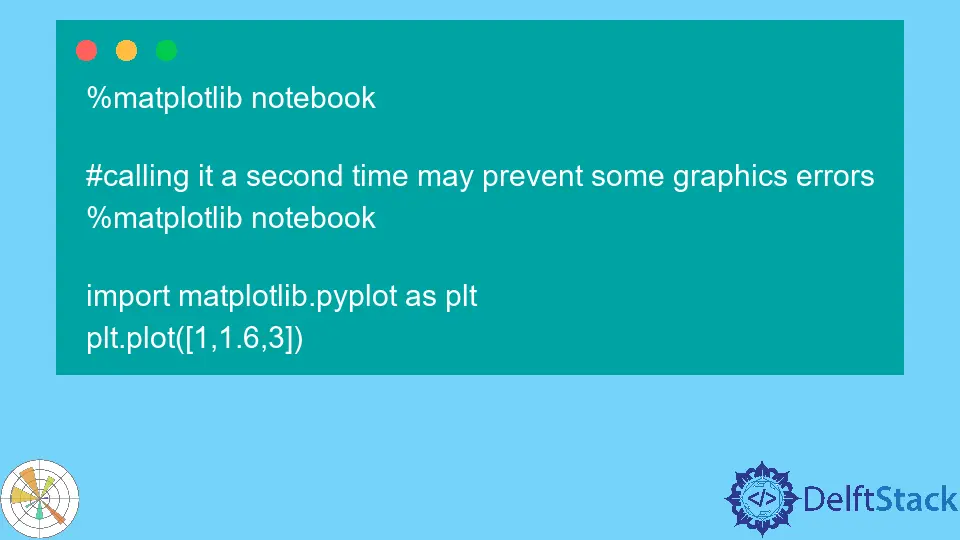
El gráfico de cuaderno de Matplotlib es un gráfico interactivo que se puede utilizar para dibujar y editar figuras en un cuaderno Jupyter. Con este gráfico, puede agregar o eliminar elementos de la figura, cambiar los colores y estilos de los elementos y guardar la figura en un archivo.
También puede crear fácilmente imágenes impresionantes que se pueden usar en informes, presentaciones y más desde el portátil %matplotlib. Habilitará el modo interactivo en Matplotlib, lo que le permitirá hacer zoom, desplazarse y desplazarse por los gráficos.
¿Qué es el cuaderno %matplotlib?
Un portátil %matplotlib es un método poderoso que le permite crear y compartir convenientemente sus gráficos y visualizaciones con otros.
Algunas de las características esenciales de matplotlib son:
- Admite muchos dispositivos, como impresoras, pantallas de visualización y entornos gráficos interactivos (portátiles, servidores de aplicaciones web, etc.).
- Es un conjunto integral de funciones de trazado para crear gráficos 2D y 3D estáticos, animados e interactivos.
- Es la mejor herramienta para integrar Matplotlib con juegos de herramientas GUI populares como
QtywxPython. - Admite la generación de resultados de alta calidad en varios formatos, incluidos
PNG,JPG,EPS,SVGyPDF.
El comando mágico %matplotlib notebook crea gráficos interactivos en un cuaderno Jupyter. Escriba %matplotlib notebook al comienzo de una celda de Jupyter Notebook para usar este comando mágico.
El comando mágico %matplotlib notebook está diseñado para proporcionar una experiencia de trazado interactiva y es beneficioso para explorar datos y crear visualizaciones.
Hay algunas razones para crear el comando mágico %matplotlib notebook.
- En primer lugar, permite a los usuarios crear gráficos interactivos de manera fácil y rápida en Jupyter Notebook.
- En segundo lugar, compartir estos gráficos con otros a través de la vista de Jupyter Notebook o exportarlos a un archivo lo hace posible.
- Finalmente, el comando mágico
%matplotlib notebookes una forma conveniente de acceder a la API de Matplotlib.
%matplotlib en línea frente a %matplotlib notebook
Si usa Jupyter Notebook para crear gráficos, deberá decidir si usará los comandos mágicos %matplotlib inline o %matplotlib notebook.
Ambos comandos incrustarán su gráfico en el cuaderno, pero tienen diferentes consecuencias para la interactividad.
%matplotlib en línea
El %matplotlib inline incrustará su gráfico en el cuaderno como una imagen estática. Se recomienda mostrar los gráficos en Jupyter Notebook, ya que garantizará que su gráfico esté siempre actualizado con los datos que está utilizando.
Sin embargo, debido a que el gráfico es estático, no podrá interactuar con él, como acercar o alejar, desplazar, etc. Pero %matplotlib inline es excelente cuando desea una exploración preliminar de datos y necesita que los resultados se muestren rápidamente.
Código:
# %matplotlib inline
import matplotlib.pyplot as plt
plt.plot([1, 1.6, 3])
Producción:

Cuaderno %matplotlib
El cuaderno %matplotlib incrustará su gráfico en el cuaderno como un widget interactivo. Significa que puede interactuar con el gráfico, pero es posible que no siempre esté actualizado con los datos que está utilizando.
Si está utilizando %matplotlib notebook, es importante ser consciente de esta compensación y decidir si la interactividad es más importante que la actualización de la trama. Sin embargo, es mejor compartir los resultados con otros.
Hay algunas razones por las que el portátil %matplotlib es mejor para compartir los resultados con otros.
- Es interactivo, lo que significa que las personas pueden jugar con los datos y ver los resultados por sí mismos.
- En segundo lugar, es fácil guardar y compartir cuadernos para que otros puedan acceder a los resultados.
- Finalmente, el formato del cuaderno es de fácil lectura y comprensión para que las personas puedan seguir el análisis.
Código:
%matplotlib notebook
#calling it a second time may prevent some graphics errors
%matplotlib notebook
import matplotlib.pyplot as plt
plt.plot([1,1.6,3])
Producción:

Conclusión
Hay dos formas de representar gráficos en Python, y cada método tiene sus beneficios. Se sugiere el uso de %matplotlib notebook porque le permite ver los gráficos en línea con el resto del código.
Además, ayuda a interactuar con las parcelas mediante el desplazamiento panorámico y el zoom para investigar puntos de interés.
Zeeshan is a detail oriented software engineer that helps companies and individuals make their lives and easier with software solutions.
LinkedIn